Pasos sobre cómo resolver una red no identificada en Windows 10, 8 y 7 que se ha comprobado que funcionan
Problema Red no identificada en una PC o computadora portátil, la posible causa proviene del sistema. Por lo general, esto sucede debido a una configuración de red incorrecta y, por lo general, este problema ocurre a menudo en el sistema operativo Windows.
Pero no te preocupes, no tienes porque preocuparte porque todo problema tiene solución. Solo eche un vistazo a algunas formas de resolver el problema. Red no identificada la siguiente.
Cómo superar la red no identificada en Windows
1. Desconecte y vuelva a conectar la conexión
La primera forma en que puede hacer para resolver la red no identificada en su red es hacer conectar y desconectar repetidamente. Este método realmente puede ayudarlo a solucionar este problema.
Este método está realmente relacionado con IP. Al volver a conectar la conexión, la IP de su red se restablecerá y se cambiará a otra dirección. Este método es bastante efectivo en realidad. Pero, si no funciona, intente con el siguiente método.
2. Establecer IP usando CMD
La siguiente forma es configurar la IP usando el símbolo del sistema. En realidad, la IP ya está configurada automáticamente por Windows, pero si ocurre un error, puede solucionarlo de esta manera.
1. Primero, abre CMD en su PC o computadora portátil. Como en la imagen de abajo.

2. Luego, escriba el comando ipconfig/liberar. Como en la imagen de abajo. Entonces presione Ingresar.
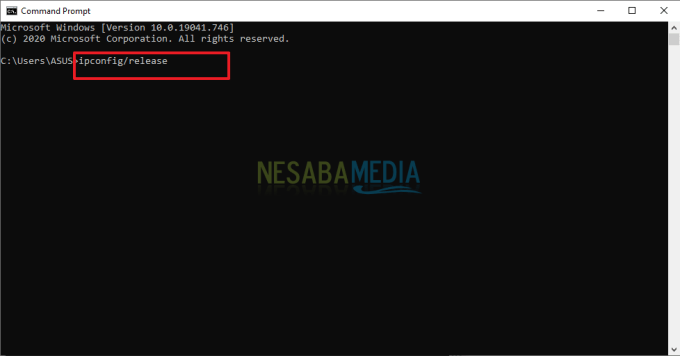
3. Luego, escriba el comando nuevamente ipconfig/renovar. Como en la imagen de abajo. Entonces presione Ingresar.
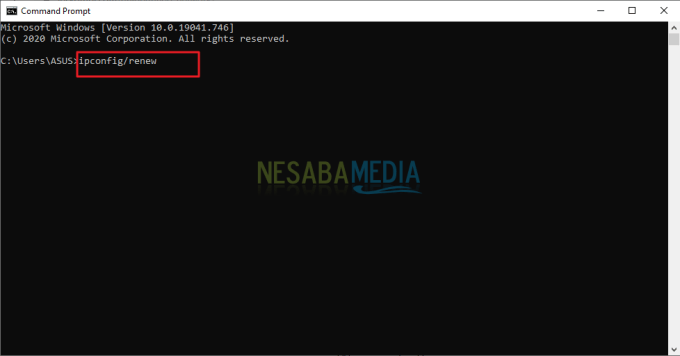
La intención del comando anterior es:
ipconfig/liberar : Para eliminar la configuración de IP que se está ejecutando actualmente en su computadora.
ipconfig/renovar: Para darle a la computadora una nueva configuración de IP, reemplace la anterior.
Notas:
Este segundo método es bastante efectivo para ser aplicado en una red LAN o WIFI que utilice un router. Si encuentras un mensaje se produjo un error al liberar la interfaz wifi entonces puedes usar los siguientes comandos (en CMD) uno por uno:
| No | Comando CMD |
| 1 | restablecimiento de netsh winsock |
| 2 | restablecimiento de ip int netsh |
| 3 | ipconfig/liberar |
| 4 | ipconfig/renovar |
| 5 | ipconfig/flushdns |
4. Luego, vuelva a consultar Internet.
3. Usar IP estática en la configuración de Internet
Si el método anterior tampoco funciona, pruebe este tercer método, es decir, utilizando una IP estática. Aquí están los pasos:
1. Primero, abre Panel de control. Como en la imagen de abajo.
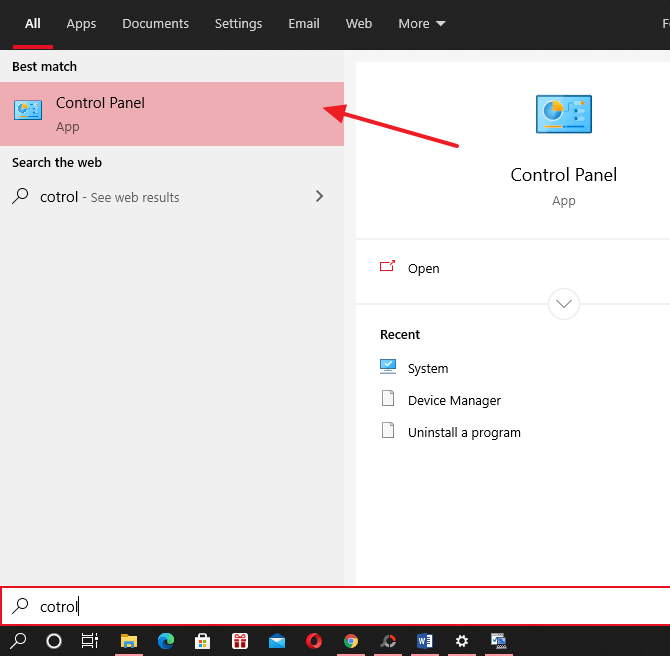
2. Luego, haga clic en Redes e Internet. Como en la imagen de abajo.
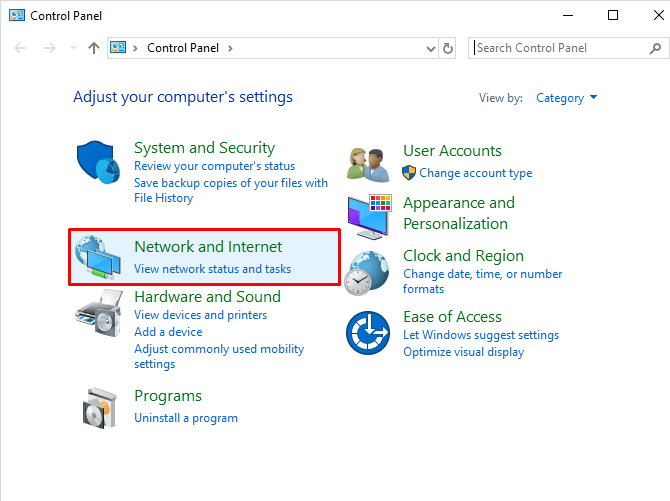
3. Luego, haga clic en Redes y recursos compartidos. Como se muestra en la imagen de abajo.
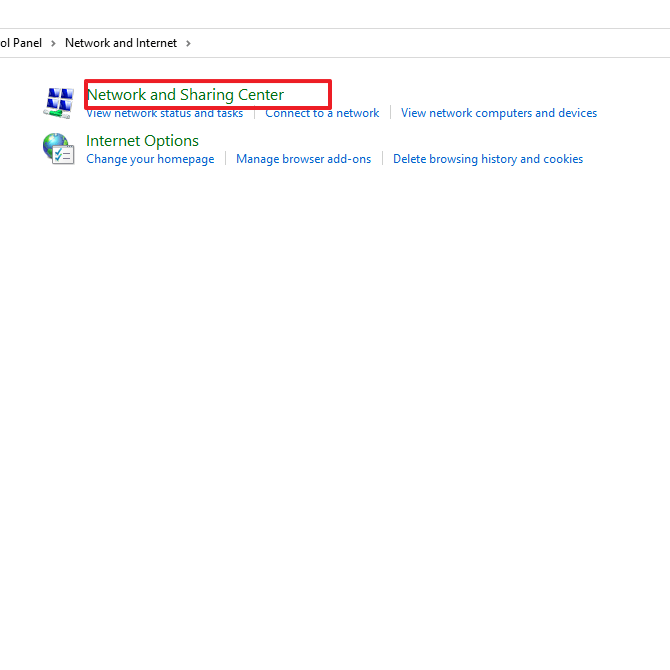
4. Luego, a la izquierda, haga clic en Cambio Configuración del adaptador. Como en la imagen de abajo.

5. Luego, haga clic derecho en la conexión problemática y haga clic en Propiedades. Como en la imagen de abajo.
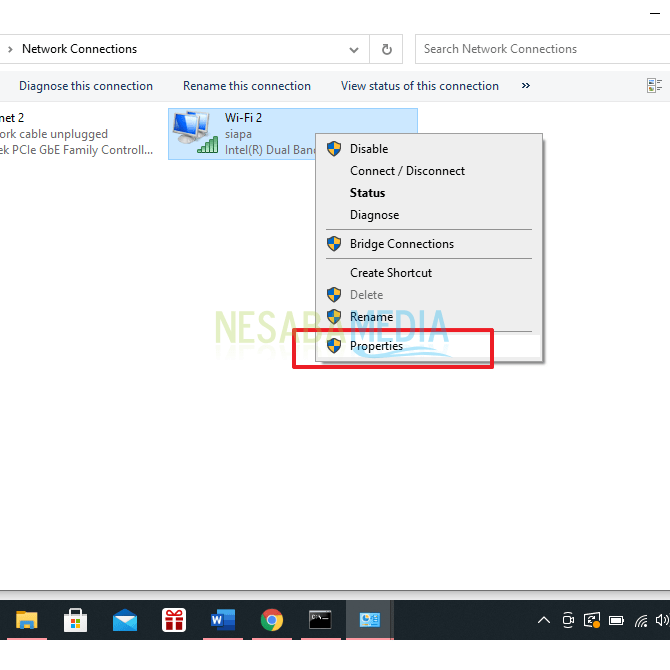
6. Luego, en la pestaña del menú Redes Por favor haz click Protocolo de Internet versión 4 (TCP/IPv4) . Luego haga clic Propiedades. Como en la imagen de abajo.
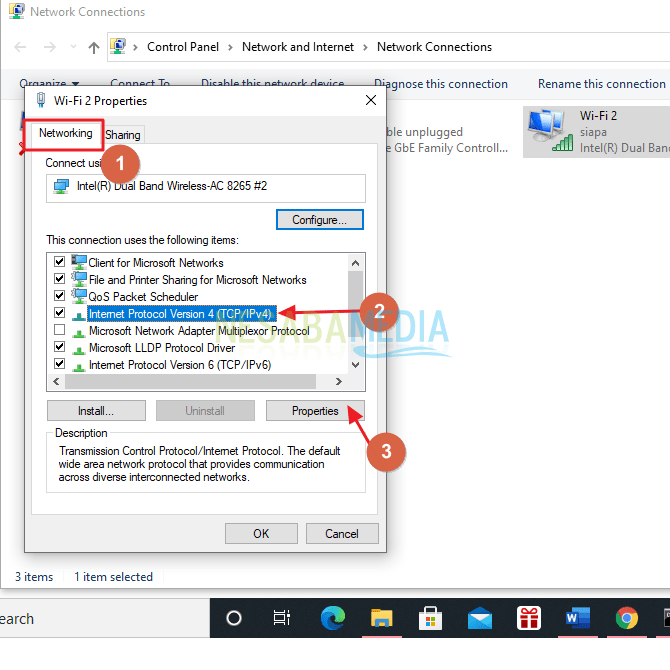
7. Luego, haga clic en use la siguiente dirección IP y por favor cambie la IP. Por ejemplo, como la imagen de abajo.

8. Listo.
4. Establecer DNS
Si el método anterior tampoco funciona, intente configurar la dirección DNS. DNS es en realidad lo mismo que la IP que ya existe cuando su PC o computadora portátil está conectada a Internet. Pero ahora lo ingresaremos manualmente. El método es el siguiente.
1. Siga los pasos 1 a 6 en el tercer método (reemplazo de IP estática).
2. Si es así, cambie la dirección DNS. Por ejemplo como en la imagen de abajo.
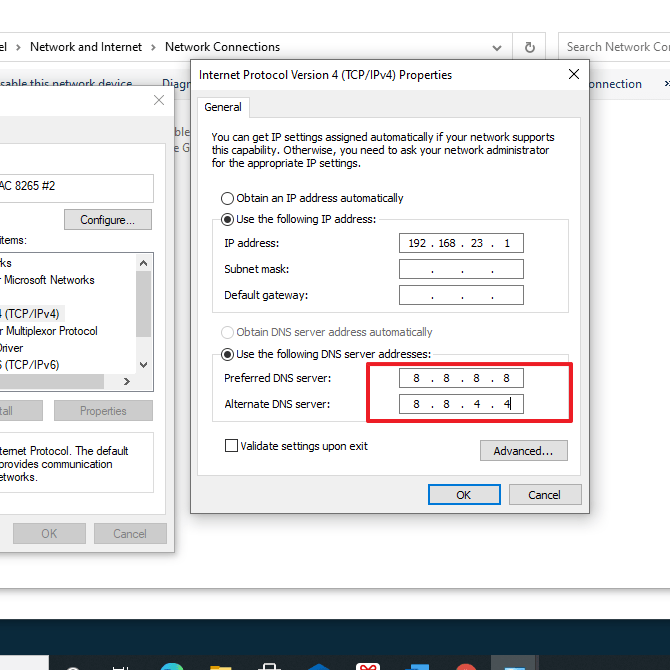
Los DNS comúnmente recomendados son los siguientes:
| DNS preferido | 8.8.8.8 |
| DNS alternativo | 8.8.4.4 |
5. Desinstalar el controlador en el Administrador de dispositivos
Otra forma que puede hacer para superar la Red no identificada es desinstalar el controlador. Pueden ocurrir problemas de red no identificados porque el controlador tiene un error. Para eso, primero debes desinstalarlo. Aquí están los pasos.
1. Primero, abra el Administrador de dispositivos haciendo clic derecho en el ícono de Windows. Luego, haga clic en Administrador de dispositivos. Como en la imagen de abajo.
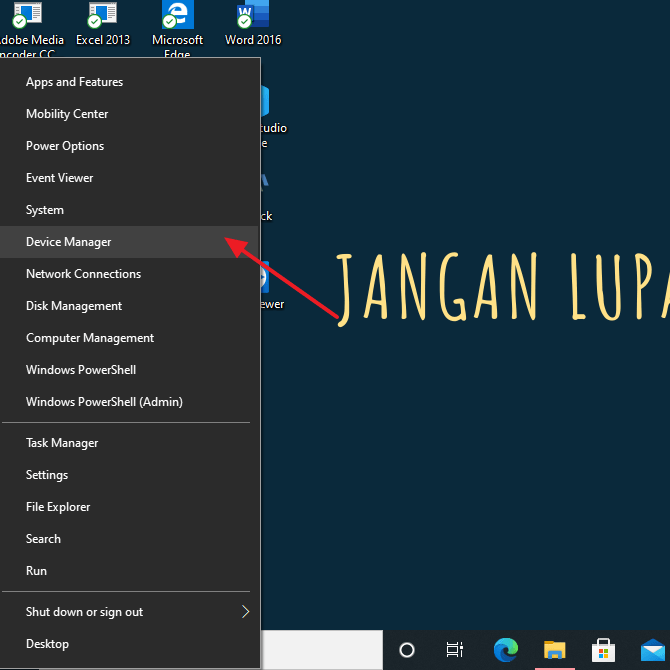
2. Luego, haga clic en Adaptadores de red.
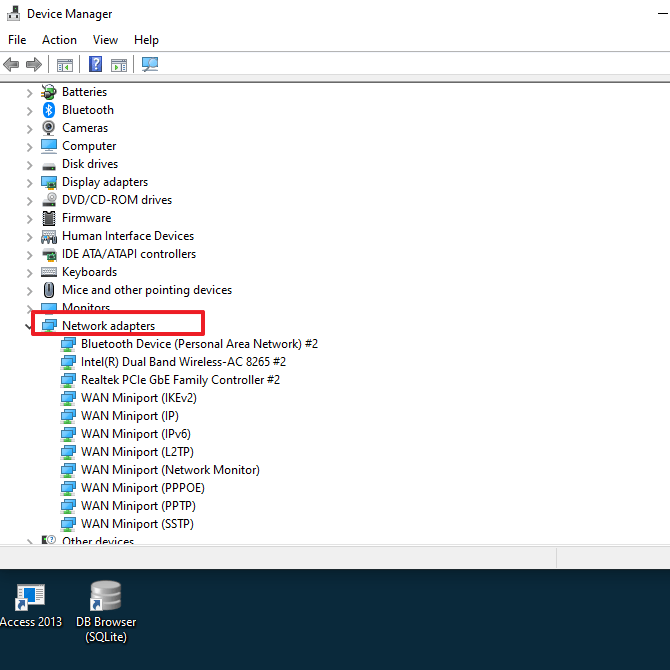
3. Luego, haga clic en derecho en el controlador de Internet, luego haga clic en Desinstalar dispositivo. Como en la imagen de abajo.
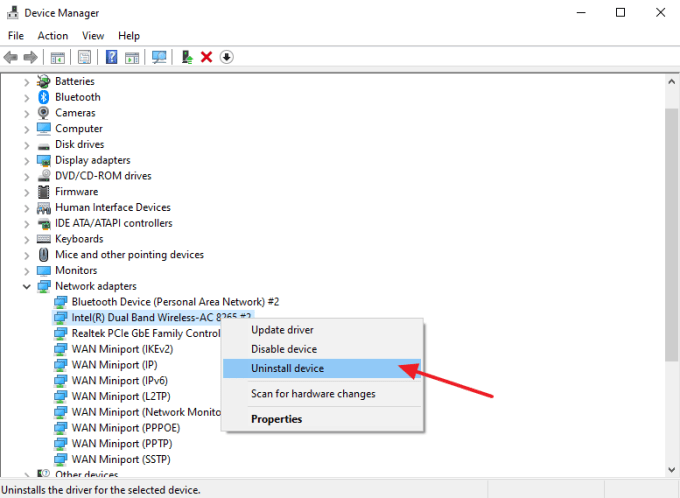
4. Luego, reinicie su PC o computadora portátil. Entonces conductores eliminado anteriormente, se reinstalará automáticamente.
6. Reinstalar Windows
Si todos los métodos anteriores tampoco han funcionado, entonces debe reinstalar Windows. Aquí están los pasos:
1. Primero, abre Ajustes en su PC o computadora portátil. Como en la imagen de abajo.
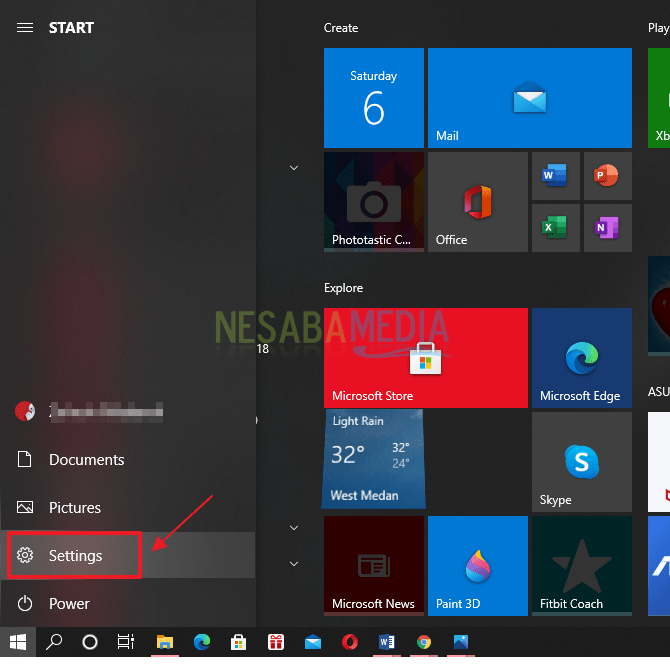
2. Luego, haga clic en Actualizaciones y Seguridad.

3. Luego, seleccione Recuperación que está a la izquierda. Como en la imagen de abajo.
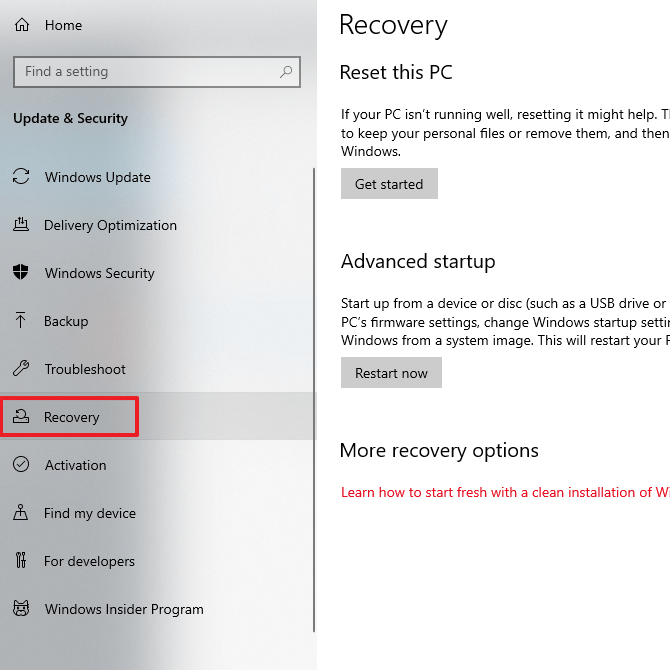
4. Luego, haga clic en Empezar en la sección Restablecer esta PC. Como en la imagen de abajo.
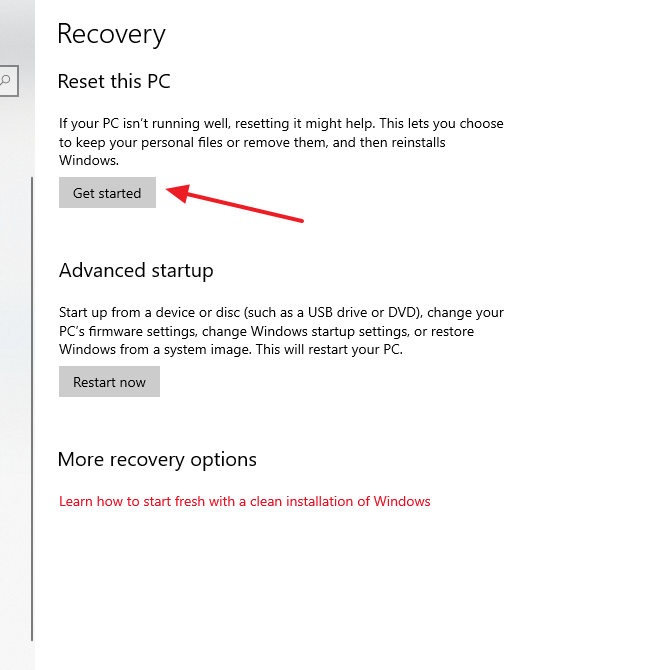
5. Luego, habrá 2 opciones: ¿quieres restablecer Windows pero tus archivos aún están seguros? entonces tu eliges guardar mis archivos. Pero, si realmente desea restablecer todo, elija Quitar todo.

6. Sin embargo, es una buena idea hacer una copia de seguridad de los archivos importantes por si acaso.
7. Listo.
Entonces, este artículo analiza cómo superar la red no identificada. Con suerte, los métodos anteriores funcionarán para resolver este problema. Esperemos que sea útil y útil. Gracias

